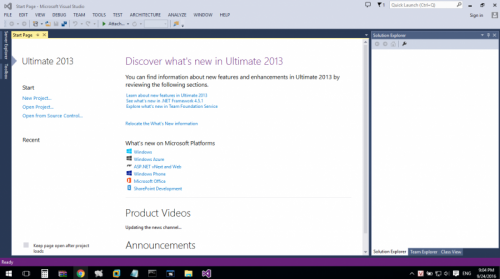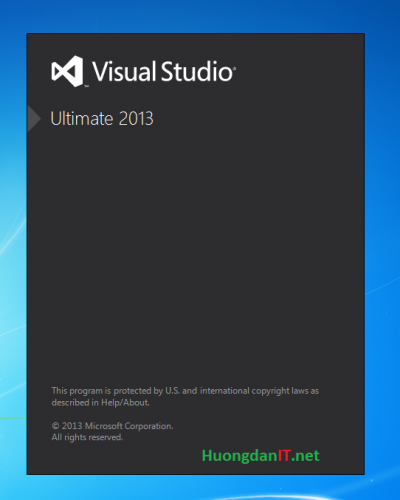4783
4783
 0
0
Visual Studio 2013 cho phép đội ngũ lập trình viên phát triển, phân phối và quản lý ứng dụng để khai thác các thiết bị và dịch vụ tiên tiến hiện nay. Visual Studio 2013 được bổ sung nhiều tính năng và chức năng nhằm nâng cao chất lượng và rút ngắn thời gian phát triển ứng dụng. Với công cụ và nền tảng được cập nhật, lập trình viên có thể dễ dàng viết và chạy thử ứng dụng cho Windows 8.1.
Download:
Visual Studio Ultimate 2013:
Google Drive - VS2013_RTM_ULT_ENU.iso
Fshare - VS2013_RTM_ULT_ENU.iso
License Key: BWG7X-J98B3-W34RT-33B3R-JVYW9
Link trực tiếp từ Microsoft:
Microsoft Visual Studio Ultimate 2013 RTM
License Key: BWG7X-J98B3-W34RT-33B3R-JVYW9
Microsoft Visual Studio Premium 2013 RTM
License Key: FBJVC-3CMTX-D8DVP-RTQCT-92494
Microsoft Visual Studio Professional 2013 RTM
License Key: FBJVC-3CMTX-D8DVP-RTQCT-92494
Visual Studio Test Professional 2013
License Key: ...
Visual Studio Team Foundation Server 2013
License Key: ...
Ngoài các phiên bản trả phí, trong phiên bản Visual Studio 2013 này, Microsoft còn cung cấp các bản miễn phí dành cho lập trình viên. Quá tuyệt phải không nào.
Visual Studio Express 2013 for Web
Visual Studio Express 2013 for Windows
Visual Studio Express 2013 for Windows Desktop
Visual Studio Team Foundation Server Express 2013
Các tính năng mới đáng chú ý trên Visual Studio 2013
- Thay đổi trong giao diện
- Visual Studio 2013 Menu and Toolbar
- Visual Studio 2013 Feedback
- Visual Studio 2013 Options
- Tính năng Peek Definition
- Thanh cuộn cao cấp
- Visual Studio 2013 Preview Code
- Tính năng Navigate to…
- Di chuyển dòng
- Tự động đóng ngoặc
- Hỗ trợ IntelliSense cho Resource
- Tính năng CodeLens
- Những warning bên Visual Studio 2010 về trước thì bên bản 2013 đã trở thành error. Ví dụ như hàm scanf, getch,… thì đều bị báo lỗi. Nguyên nhân là do Microsoft muốn chuẩn hóa cú pháp ở phiên bản này.
- Dùng hàm scanf_s, _getch() thay vì scanf và getch.
- Define dòng này vào đầu chương trình use_CRT_SERCURE_NO_WARNINGS
- Thêm ngoại lệ bằng cách thêm dòng này vào đầu chương trình #pragma warning(disable:4996)
Yêu cầu hệ thống
- Hỗ trợ hệ điều hành: Windows 7 Service Pack 1, Windows 8/8.1/10, Windows Server 2008 R2 SP1, Windows Server 2012.
- Bộ vi xử lý: 1.6 GHz trở lên.
- RAM: 1 GB (1.5 GB nếu chạy trên máy ảo).
- Ổ cứng trống: 10 GB.
- Ổ đĩa cứng: 5400 RPM.
- Card video tương thích DirectX 9, chạy với độ phân giải màn hình 1024 x 768 hoặc cao hơn.
Các bước cài đặt:
Chọn [v] agree to the License Terms and Privacy Policy
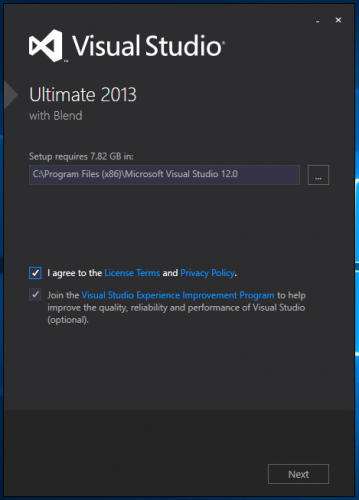
Next
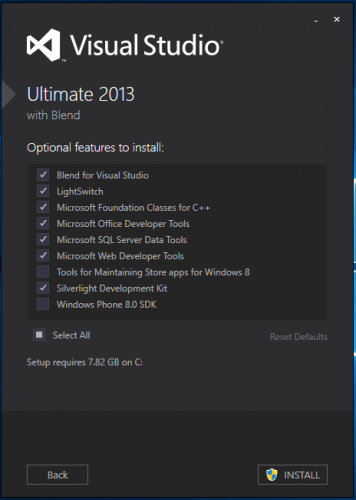
Đợi
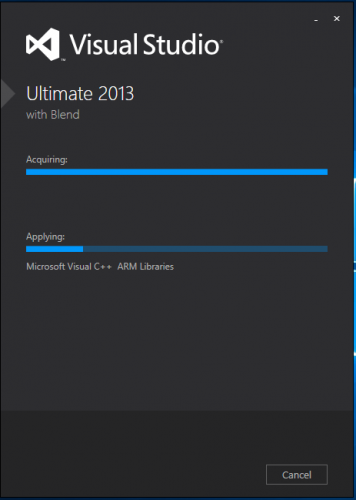
OK
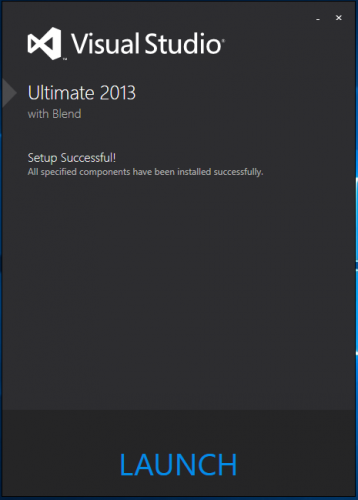
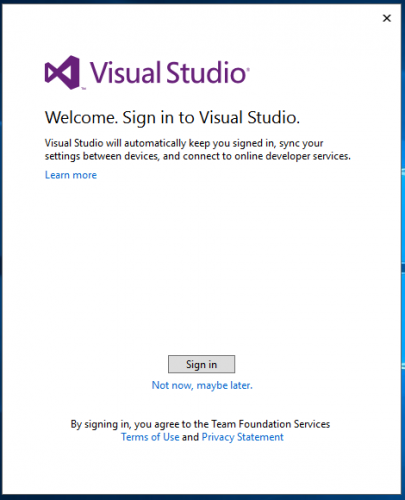
Chọn theme:
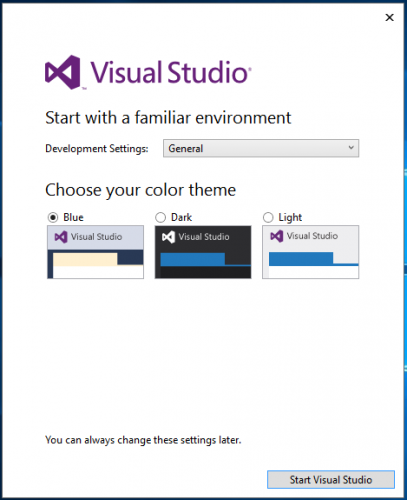
Hoàn thành: